Asus TF101 16Gb Black: Eee Pad PC Suite (на ПК)
Eee Pad PC Suite (на ПК): Asus TF101 16Gb Black
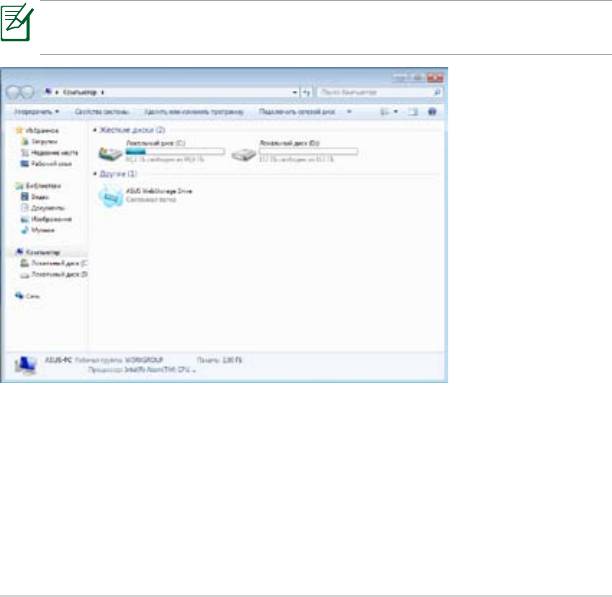
Eee Pad PC Suite (на ПК)
Eee Pad PC Suite
состоит из
My Desktop PC Server
,
ASUS Webstorage
и
ASUS Sync
. Это пакет инструментов на Вашем ПК для совместной работы
с Eee Pad.
MyDesktop PC Server
Это удаленный рабочий стол, функционирующий совместно с MyDesktop
на Eee Pad. Подробную информацию смотрите в предыдущем разделе.
ASUS Webstorage
Это онлайн-хранилище для хранения и доступа к данным в любое время и в
любом месте.
После установки Eee Pad PC Suite на Ваш ПК.
ASUS Webstorage Drive
появится в окне
Компьютер
. Дважды щелкните по диску для входа.
Перед доступом к ASUS WebStorage убедитесь, что Вы подключены к
сети Интернет.
Руководство ASUS Eee Pad
49
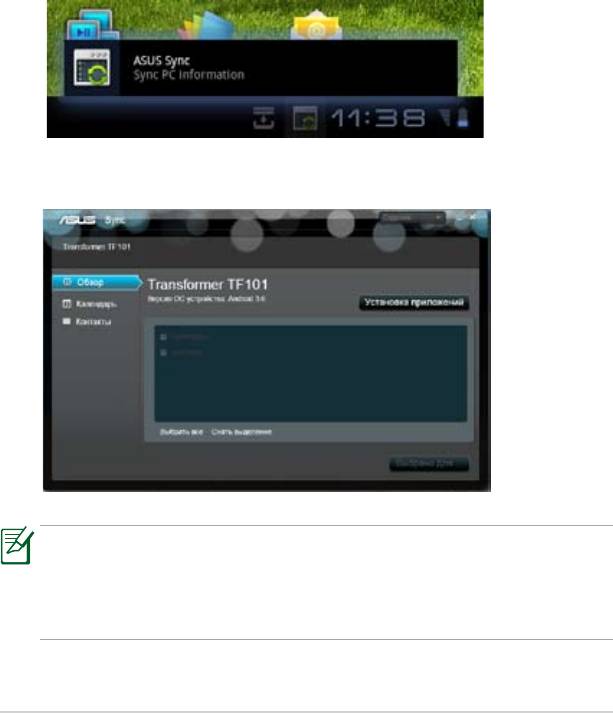
ASUS Sync
ASUS Sync позволяет синхронизировать
Контакты
и
Календарь
Outlook
на ПК с Eee Pad.
Для синхронизации Eee Pad с Вашим ПК
1. Подключите Eee Pad к ПК, на котором установлена Eee Pad PC Suite.
2. Нажмите ASUS Sync на нижнем правом углу создания подключения
между Eee Pad и ПК.
3. Запустите
ASUS Sync
на Вашем ПК.
Для синхронизации
Календаря
ASUS Sync поддерживает
Outlook
2003 или более позднюю версию)
и
Календарь Windows Vista
, для
синхронизации
Контактов
ASUS Sync поддерживает
Outlook 2003
или более позднюю версию)
,
Outlook Express
и
Контакты Windows
Vista
.
50
Руководство ASUS Eee Pad
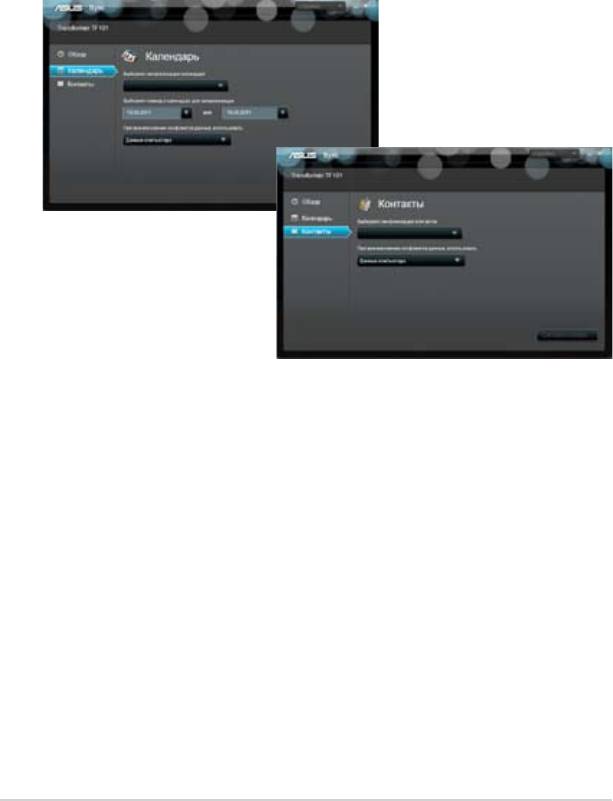
4. Выберите пункт для синхронизации и нажмите
Выбрано для
синхронизации
или выберите
Выбрать все
для синхронизации обоих
пунктов.
5. Выберите слева
Ка л е н д а р ь
или
Ко н т а к т ы
для настройки
синхронизации.
Руководство ASUS Eee Pad
51
Оглавление
- Содержание
- Комплект поставки
- Ваш Eee Pad
- Зарядка Eee Pad
- Мобильная док-станция для Eee Pad (опция)
- Подключение Eee Pad к док-станции
- Отключение Eee Pad от док-станции
- Зарядка Eee Pad, подключенного к док-станции
- Начало
- Настройки
- Музыка
- Изображение
- Почта
- Чтение
- Расположение
- Документы
- Общий доступ
- Eee Pad PC Suite (на ПК)
- Удостоверения и стандарты
- Информация об авторских правах






